- gpu-z怎么查看显卡好坏 11-20 18:01
- 3dmark怎么打开硬件监控 11-20 17:58
- 3dmark怎么做游戏优化 11-20 17:51
- gpu-z怎么调成中文 11-20 17:46
- 3dmark如何测试游戏性能 11-20 17:40
- 3dmark如何测显卡通过率 11-20 17:26
- 3dmark怎么测试显卡的光追性能 11-20 17:16
- Everything怎么取消实时搜索 11-20 17:10
WinHex是一款功能全面的进制工具,支持多种文件系统格式。这里为大家带来关于数据恢复的方法介绍,想了解的小伙伴快一起来看看吧!

1.打开磁盘管理:通过计算机管理工具访问磁盘管理,检查未分配空间,这可能是丢失分区的迹象。
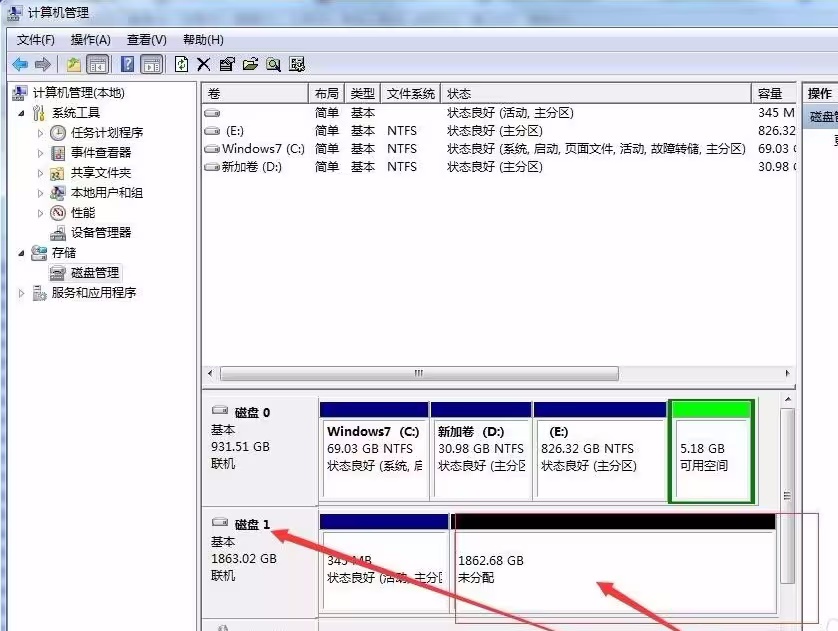
2.启动WinHex:运行WinHex软件,使用F9键选择需要恢复数据的物理磁盘。
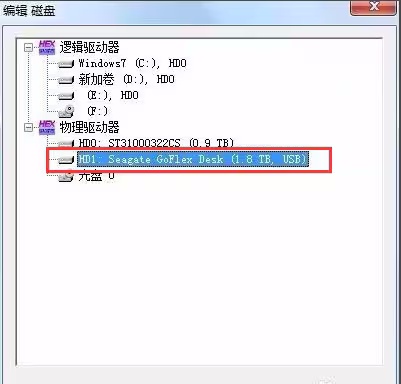
3.定位文件系统大小:滚动至磁盘最低扇区,记录文件系统的总大小信息。
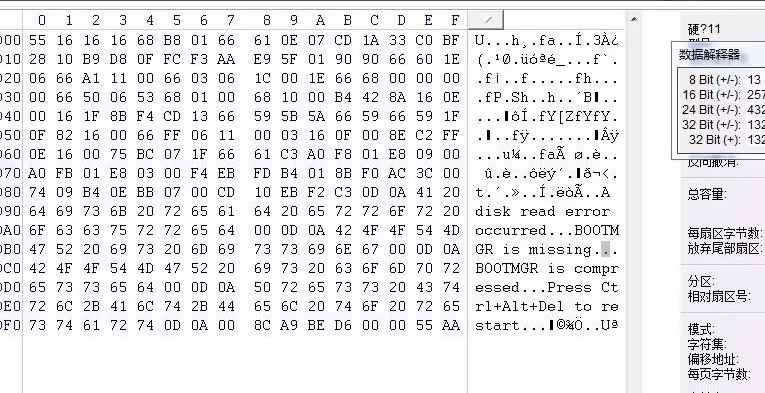
4.计算文件系统起始扇区:依据当前扇区号和文件系统总扇区数,计算出文件系统的起始扇区号。
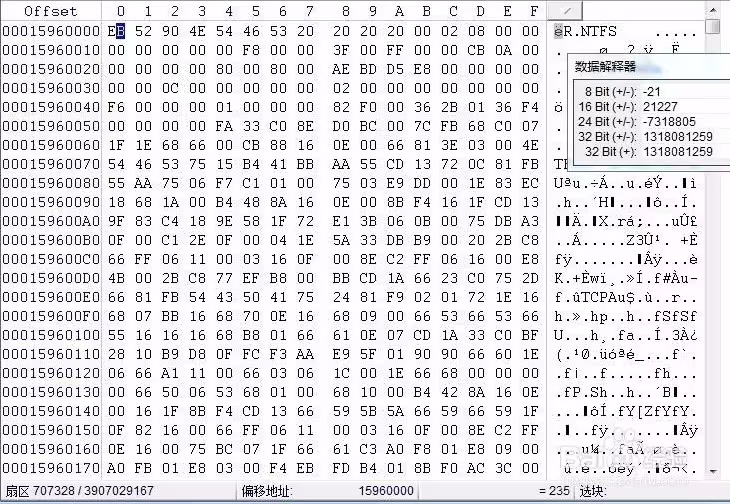
5.验证起始扇区:跳转至计算出的起始扇区,检查是否存在正常的DBR(Disk Boot Record),以验证计算的准确性。
6.编辑分区表:跳转至0号扇区,将找到的分区起始扇区号和文件系统总扇区数输入到分区表中。
7.保存更改并刷新磁盘:在WinHex中按CTRL+S保存更改,然后在磁盘管理中刷新磁盘(先脱机再联机)。
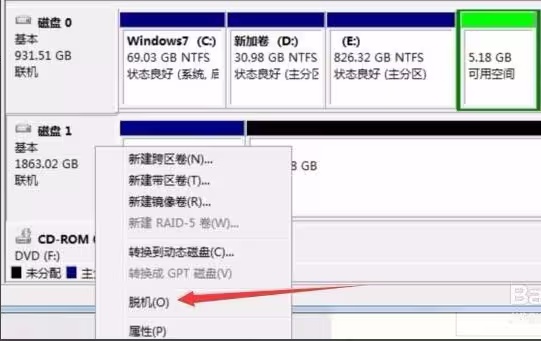
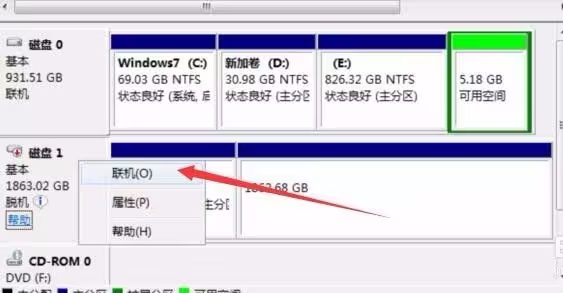
8.检查分区恢复情况:观察磁盘管理中分区是否已恢复正常。

36.42MB / 2025-11-20
33.12MB / 2025-11-20
21.67MB / 2025-11-20
1.75MB / 2025-11-20
430KB / 2025-11-20
61.38MB / 2025-11-20
32.64MB
2025-11-20
5.67MB
2025-11-20
36.42MB
2025-11-20
33.12MB
2025-11-20
3.41MB
2025-11-20
9.74MB
2025-11-20
84.55MB / 2025-09-30
248.80MB / 2025-07-09
2.79MB / 2025-10-16
63.90MB / 2025-11-06
1.90MB / 2025-09-07
210.99MB / 2025-06-09
374.16MB / 2025-10-26
京ICP备14006952号-1 京B2-20201630 京网文(2019)3652-335号 沪公网安备 31011202006753号违法和不良信息举报/未成年人举报:[email protected]
CopyRight©2003-2018 违法和不良信息举报(021-54473036) All Right Reserved
















